
7-Data Recovery Suite is een gevestigde dataverlies software die al lange tijd op het internet bestaat. Terwijl het in de loop der jaren veel gebruikers tevreden heeft gesteld, is het simpelweg achtergebleven.
Onze evaluatie van 7-Data Recovery Suite onthulde een respectabel maar ouderwets herstelhulpmiddel met een verouderde interface en een gebrek aan moderne herstelmogelijkheden en -functies.
Dus als je op zoek bent naar alternatieven, hebben we 5 bekende en betrouwbare dataherstel-apps (inclusief gratis!) voorbereid die het beter doen. Lees verder!
Inhoudsopgave
Top 5 Alternatieven voor 7-Data Recovery Suite
In dit gedeelte presenteren we 5 gegevenshersteltools die volgens ons betere alternatieven zijn voor 7-Data Recovery Software. We hebben elke app samengevat en hun belangrijkste functies samengesteld, en we hebben ook hun voor- en nadelen geëvalueerd als directe vergelijking met het thuisteam (7-Data).
#1: Disk Drill (Windows, macOS, iOS, Android)
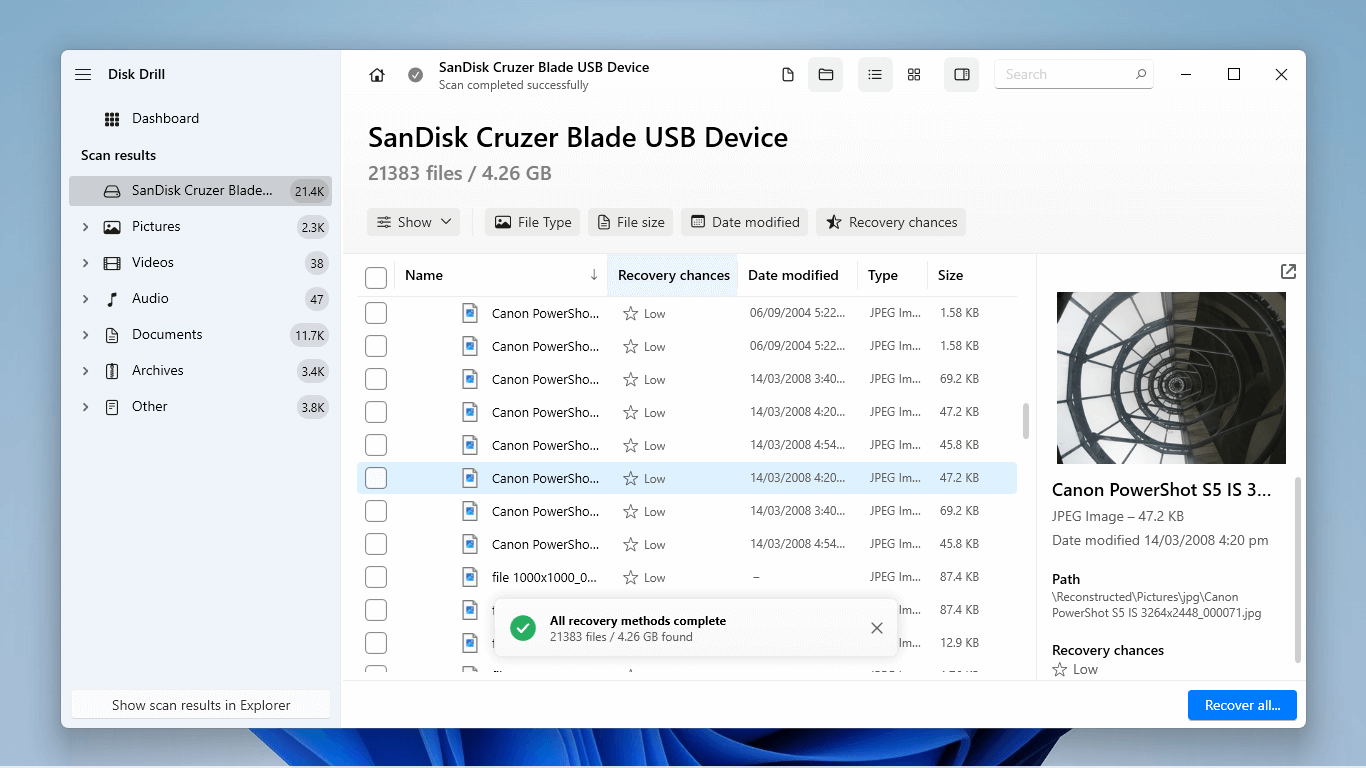
Disk Drill is een van de meest populaire datahersteltools online. Deze app staat bekend om zijn krachtige herstelmogelijkheden en zijn gebruiksvriendelijke interface.
Disk Drill presteert consequent goed op alle standaard bestandsformatsystemen (ExFAT, FAT32, NTFS, HFS+, APFS) en het heeft een van de meest indrukwekkende handtekeningenscanners op deze lijst. Het heeft geen probleem met het herstellen van documenten, afbeeldingen, video’s, muziek – zelfs eigen RAW-bestanden, zoals .cr2/.cr3/.crw, .nef/.nrw, etc.
Disk Drill biedt ook de beste ervaring van alle apps op deze lijst, van bronselectie tot het bladeren door bestanden. Je hebt op geen enkel moment een handleiding nodig om te weten wat je moet doen.
Over het algemeen raden we Disk Drill aan boven 7-Data Recovery Suite voor elk scenario – het kan zelfs dienen als een alternatief voor 7-Data Recovery voor Android. Het is simpelweg het betere hulpmiddel. Het kost $89 voor een levenslange licentie, maar het dekt herstel voor Windows, Mac, iOS en Android allemaal tegelijk.
Belangrijkste Kenmerken:
- GUI geschikt voor beginners – Disk Drill heeft een van de beste interfaces onder zijn concurrenten. Het is eenvoudig, snel en gemakkelijk voor beginners om meteen op te pakken.
- Geavanceerde multi-scan – Disk Drill voert zijn bestandssysteemscanner en handtekeningenscanner tegelijkertijd uit, wat de kans op succesvol herstel bij de eerste poging vergroot (wat cruciaal is).
- Byte-voor-byte-back-up – Maak een afbeeldingsback-up van je schijf die Disk Drill later kan gebruiken als hersteldoel. Dit is handig voor het bewaren van de gegevens van een falende schijf voor herstel.
- Bitlocker ondersteuning – Ontgrendel je schijf vanuit de Disk Drill-app zodat je deze onmiddellijk kunt scannen zonder handmatige decryptie uit te hoeven voeren.
- Licentie voor meerdere platformen – Eén licentie ontgrendelt herstel voor meerdere platforms – inclusief mobiel (iOS, Android).
Pros
- Superieure interface-ontwerp en betere gebruikerservaring
- Herkent meer bestandssignaturen over alle bestandstypen
- Biedt betere bladerhulpmiddelen voor bestanden
- Biedt meer functies voor een redelijke prijs
- Disk Drill’s preview-tool is een van de beste op de markt – het kan zelfs volledige video’s afspelen
- De licentie van Disk Drill is in eerste instantie duurder (maar biedt meer waarde)
- 7-Data Recovery Suite laat je 1 GB data gratis herstellen, terwijl Disk Drill slechts 500 MB gratis herstel biedt
#2: R-Studio (Windows, macOS)
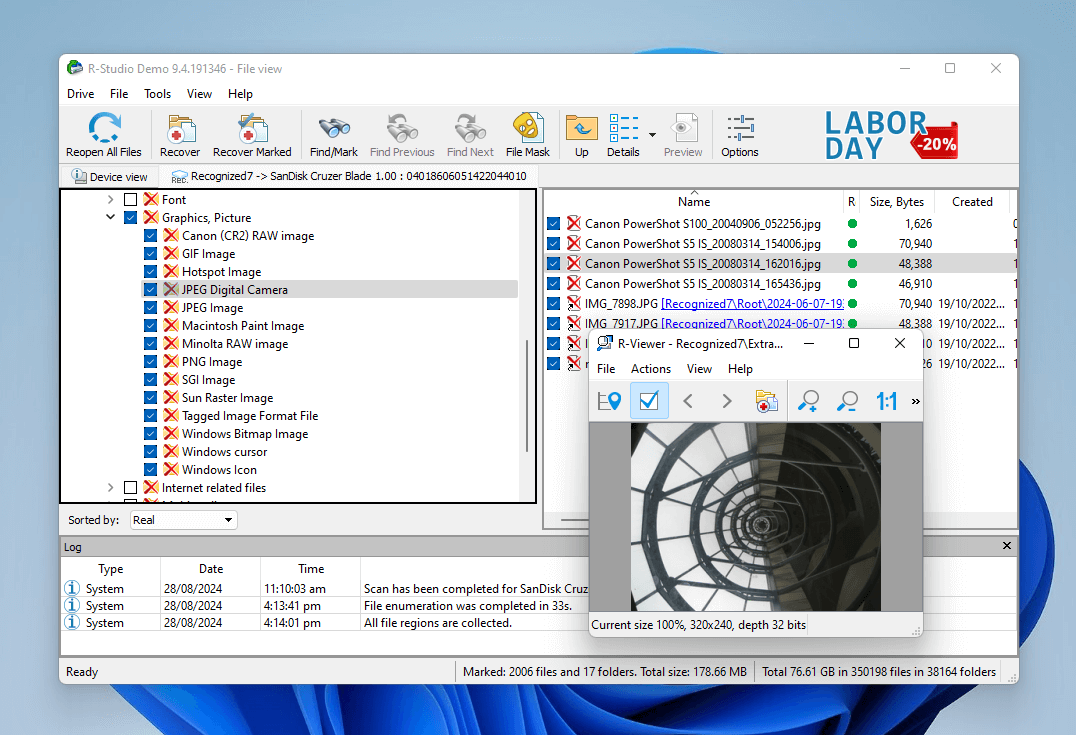
R-Studio is ook een zeer populaire tool voor gegevensherstel, beter bekend als een hulpprogramma voor technici dan als gebruiksvriendelijke software voor beginners.
R-Studio is zeer geschikt voor het herstellen van gegevens van alle gangbare bestandssysteemformaten, waaronder ExFAT, FAT32, NTFS, HFS+, APFS, en zelfs ext2/3/4. Het ondersteunt een aanzienlijke hoeveelheid bestandssignaturen en kan zelfs nieuwe signaturen leren als je een werkend voorbeeld hebt.
Wat deze app onderscheidt, is de omvang van zijn mogelijkheden. Het heeft een geavanceerd RAID-hulpmiddel, hex-editor, forensische modus en een lange lijst van andere functies die je zelden in andere herstelhulpmiddelen zult vinden.
We raden R-Studio aan boven 7-Data Recovery Suite voor gebruikers die meer herstelkracht nodig hebben in ruil voor een kleine leercurve. R-Studio kost $49,99 op Windows en $79,99 op Mac, maar je kunt bestanden gratis herstellen als ze 256 KB of kleiner zijn.
Belangrijkste Kenmerken:
- Geavanceerde multi-scan – R-Studio gebruikt meerdere scanners (bestandssysteemscanner en handtekeningscanner) gelijktijdig om het succespercentage van de herstelactie te verbeteren.
- Scanparameters – Stel uw scan in volgens uw behoeften en bewerk parameters zoals scangebieden, geselecteerde bestandssystemen, bekende bestandstypen, enz.
- Aangepaste bestandssignaturen – U kunt R-Studio bestandshandtekeningen leren die het niet kent, zodat elk bestandstype herstelbaar is.
- Hex-editor – R-Studio kan de hex-code van een bestand bewerken, waardoor u gevallen van eenvoudige corruptie kunt repareren.
- Geavanceerde RAID-ondersteuning – R-Studio biedt een van de beste RAID-gereedschapskits op de markt; het kan RAID-niveaus tot RAID 10 herstellen, evenals gespecialiseerde configuraties zoals RAID 5E, 5EE en 6E.
- Bitlocker ondersteuning – Decryptieer uw schijf direct vanuit R-Studio en begin onmiddellijk met het herstel.
Pros
- Veel meer functies voor bijna dezelfde prijs als 7-Data Recovery Suite
- R-Studio heeft superieure herstelcapaciteiten – zodat het een breder scala aan gegevensverlies scenario’s kan oplossen (inclusief die met een grotere mate van complexiteit)
- R-Studio kan aangepaste bestandssignaturen leren, waardoor de handtekeningen database van 7-Data Recovery Suite overbodig wordt
- 7-Data Recovery Suite is eenvoudiger te gebruiken dan R-Studio, vooral voor beginners
- R-Studio laat je alleen bestanden herstellen die 256 KB en kleiner zijn gratis (vergeleken met 7-Data Recovery Suite’s 1 GB)
- R-Studio’s preview ondersteunt alleen beperkte bestandstypen
#3: PhotoRec (Windows, macOS)
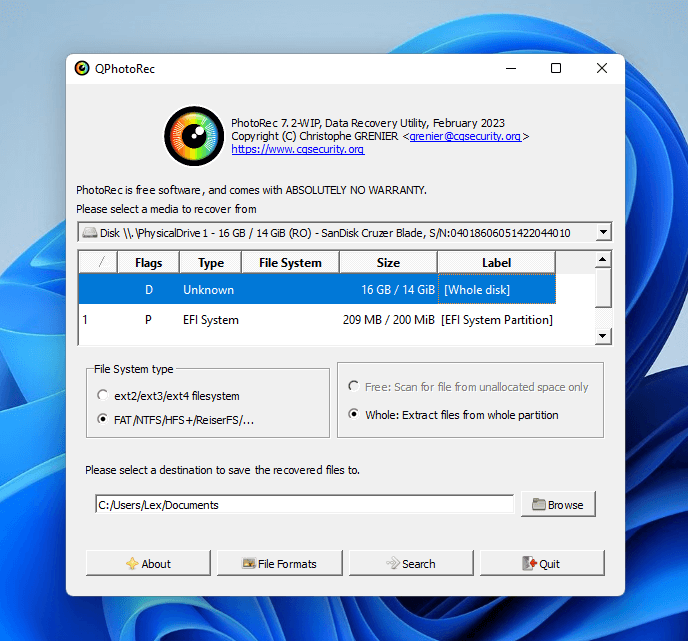
PhotoRec is een zeer gerespecteerd open-source project dat een indrukwekkende bestandshandtekening scanner biedt voor de prijs van $0.
Het kan ExFAT, FAT32, NTFS, HFS+ en ext2/3/4 bestandssysteemformaten scannen voor een behoorlijke verscheidenheid van de meest voorkomende bestandshandtekeningen die worden gebruikt op Windows-pc’s – dat omvat foto’s, video’s, audiobestanden, documenten en zelfs gepatenteerde extensies.
De oorspronkelijke interface van PhotoRec lijkt op de Command Prompt. Gebruikers hebben echter ook toegang tot QPhotoRec.exe, een alternatieve versie met een eenvoudige GUI die automatisch wordt gedownload samen met het oorspronkelijke programma.
We raden PhotoRec aan boven 7-Data Recovery Suite voor gebruikers met een beperkt budget, zolang je het niet erg vindt om de oorspronkelijke bestandsnamen en mappenstructuren te verliezen.
Belangrijkste Kenmerken:
- Krachtige handtekeningenscanner – PhotoRec is uitstekend in het herstellen van bestanden door te zoeken naar hun bestandskoppen (handtekeningen), zelfs als het bestandssysteem van de schijf ernstig beschadigd is of partities ontbreken. Het heeft ook een uitgebreide bestandskenmerkendatabase.
- Draagbare herstel – Installatie is niet vereist; u kunt PhotoRec opslaan op een USB-flashstation en het op elk apparaat gebruiken.
Pros
- PhotoRec is volledig gratis (en open-source)
- Het heeft een enorme bestandssignatuurdatabase; de meeste gangbare bestandssignaturen zouden ondersteund moeten worden
- PhotoRec heeft geen bestandssysteemscanner, waardoor het geen originele bestandsnamen en mapstructuren kan herstellen
- Geen enkele bestandsbrowsing-tool (en geen voorbeeldmogelijkheden)
- Geen extra functies
- Gebrek aan klantenservice
#4: DMDE (Windows)
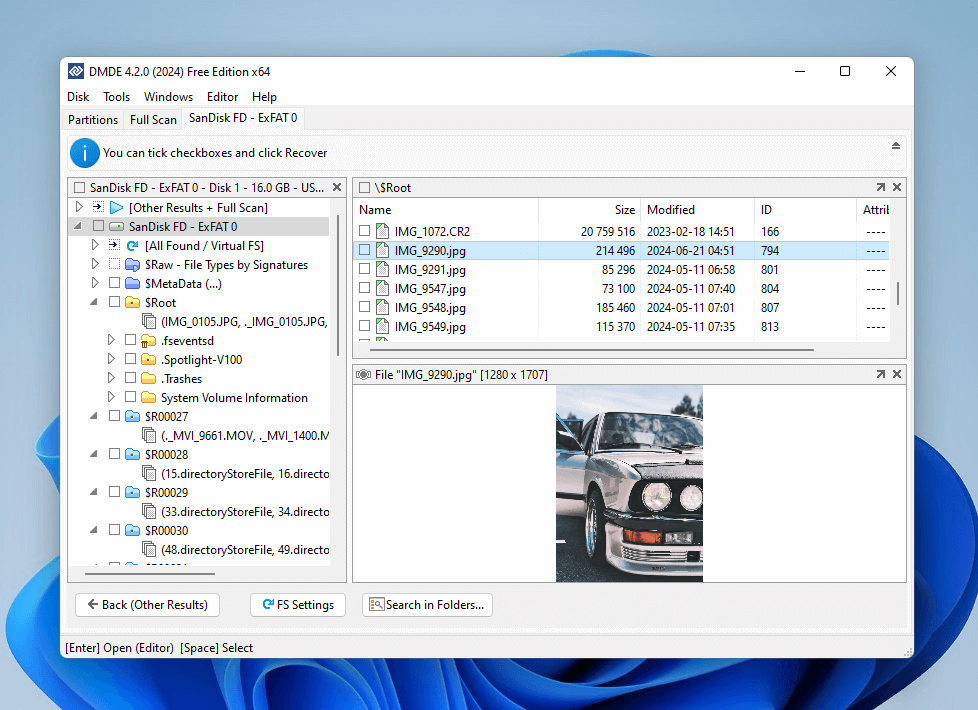
DMDE is een krachtige gegevensherstelapp met een reeks geavanceerde functies, waardoor het een uitstekend alternatief is voor 7-Data Recovery software voor pc.
Zowel de bestandssysteemscanner als de handtekeningenscanner van DMDE presteren consistent goed op ExFAT-, FAT32- en NTFS-bestandssysteemformaten, of je nu probeert foto’s, video’s of documenten te herstellen. Het kan zelfs aangepaste bestandskenmerken leren.
Geavanceerde RAID-tools, schijfklonen, forensische modus, sectorbeheer en vele van zijn andere extra functies maken het geschikt voor bijna elk scenario van gegevensverlies.
De grootste zwakte van DMDE is de ondermaatse interface en de slechte gebruikerservaring. Deze app biedt echter vrijwel onbeperkt gratis herstel – het is alleen beperkt tot 4000 bestanden per operatie. Als je over de GUI heen kunt stappen, is DMDE vele malen krachtiger dan 7-Data Recovery Suite. De levenslange licentie kost $48.
Belangrijkste Kenmerken:
- Geavanceerde multi-scan – DMDE heeft uitstekende bestandssysteem- en handtekeningenscanners met goede herstelpercentages voor alle gangbare bestandstypen (documenten, afbeeldingen, video’s, enz.)
- Geavanceerde RAID-ondersteuning – Herstel en reconstrueer eenvoudige, geavanceerde en beschadigde RAID-arrays.
- Schijfbekloning – Maak een exacte kopie van je schijf naar een ander opslagapparaat om zoveel mogelijk gegevens voor herstel te bewaren.
- Aangepaste bestandssignaturen – Net als R-Studio kan DMDE ook onbekende bestandshandtekeningen “leren”.
Pros
- DMDE biedt veel krachtigere functies voor dezelfde prijs als 7-Data Recovery Suite
- Biedt een betere gratis proefversie (4.000 bestanden per operatie in vergelijking met de 1 GB harde limiet van 7-Data Recovery Suite)
- DMDE heeft vreselijke bruikbaarheid vergeleken met 7-Data Recovery Software
- De preview tool ondersteunt slechts een beperkt aantal bestandsformaten
#5: Recuva (Windows)
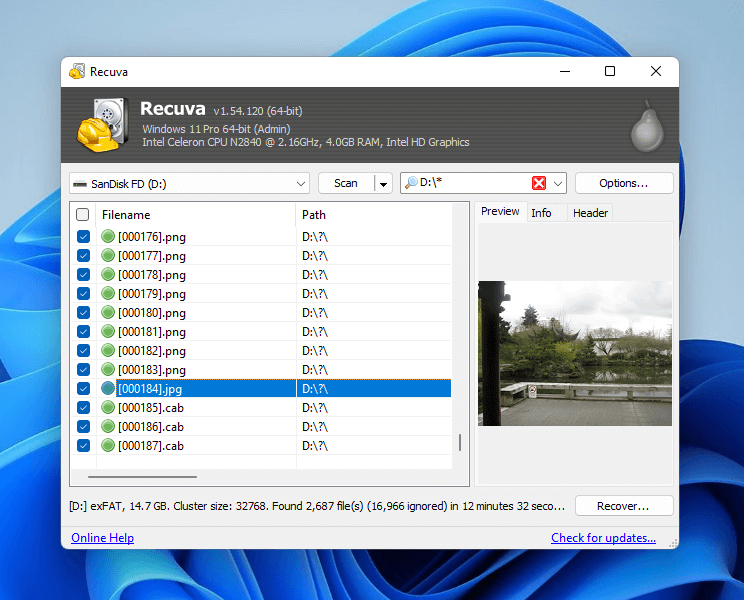
Recuva is een gratis, eenvoudige en lichte tool voor gegevensherstel die alleen wordt geleverd met de basisfuncties voor herstel en een bescheiden interface.
Recuva kan de basiszaken doen, zoals scannen en gegevens van NTFS-, FAT32- en ExFAT-bestandssystemen bekijken, zolang ze standaard bestandskenmerken gebruiken zoals .png, .pdf, .docx, enz. Het bevat alleen een eenvoudige lijst als bestandsbrowser, maar het is in staat om bestanden te bekijken (alleen beperkte bestandstypen).
Over het algemeen raden we Recuva aan boven 7-Data Recovery Suite voor eenvoudige gegevensverlies scenario’s (bijv. recent verwijderde of geformatteerde gegevens) en voor gebruikers met een strikt budget. Beheer gewoon je verwachtingen.
Belangrijkste Kenmerken:
- Multi-scan – Recuva heeft zowel een besturingssysteemscanner als een handtekeningen-scanner.
- Stapsgewijze wizard – De herstelwizard verdeelt het herstelproces in stapsgewijze dialogen, waardoor het toegankelijk is voor beginners.
Pros
- Recuva laat je zoveel data herstellen als je wilt, gratis
- Aantrekkelijker UI die meer tools kan bevatten in vergelijking met 7-Data Recovery Suite
- Herstelwizard is een geweldige functie voor gebruikers zonder ervaring met gegevensherstel
- Recuva wordt niet vaak bijgewerkt en de bestandssignatuurdatabase is vergelijkbaar met of zelfs kleiner dan die van de 7-Data Recovery Suite
- Presteert niet goed als het station besturingssysteemfouten ondervindt
- De voorbeeldtool van Recuva is minder betrouwbaar
 7 Data Recovery
7 Data Recovery 


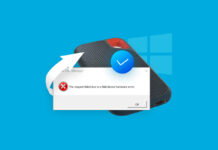
![Hoe herstel je beschadigde bestanden op Windows [Beste Methoden] Recover corrupted files on Windows](https://7datarecovery.com/blog/wp-content/uploads/2021/03/recover-corrupted-files-windows-218x150.jpg)